
Hướng dẫn cách kết nối máy Scan với máy tính nhanh nhất
Trong thời đại số ngày nay, việc sử dụng máy scan để tạo bản sao điện tử và chia sẻ tài liệu đã trở thành một phần quan trọng của công việc và học tập. Đặc biệt là khi cần ký kết hợp đồng với đối tác ở xa. Tuy nhiên, không phải ai cũng biết cách kết nối máy Scan với máy tính một cách hiệu quả. Techcare sẽ giới thiệu một cách chi tiết nhất để bạn có thể dễ dàng kết nối máy scan với máy tính. Giúp quá trình làm việc và quản lý tài liệu trở nên thuận tiện và nhanh chóng. Hãy cùng theo dõi để không bỏ lỡ bất kỳ thông tin quan trọng nào trong bài viết này!
Bật mí 2 cách kết nối máy Scan với máy tính thuận tiện nhất
Quá trình scan có nghĩa là chuyển đổi dữ liệu từ các tài liệu cứng thành định dạng số trên máy tính. Việc này không chỉ giúp tiết kiệm thời gian, mà còn tạo ra các bản sao mềm của tài liệu, giảm nguy cơ mất mát, hỏng hóc. Bên cạnh đó, quá trình scan còn nâng cao tính bảo mật của thông tin, giảm rủi ro bị đánh cắp từ người khác. Điều này mang lại sự thuận tiện và an toàn cho việc quản lý và lưu trữ dữ liệu.
Để thực hiện quá trình scan và kết nối máy scan với máy tính, Techcare sẽ hướng dẫn bạn thông qua hai phương pháp sau đây.

Bật mí 2 cách kết nối máy Scan với máy tính thuận tiện nhất
Kết nối thông qua dây cáp USB
Để thực hiện kết nối giữa máy scan và máy tính thông qua dây cáp USB, bạn có thể tuân thủ các bước cơ bản sau đây:
- Bước 1: Đặt máy scan gần máy tính, giữ khoảng cách ngắn giúp dây cáp không bị căng khi kết nối. Điều này giúp đảm bảo một kết nối vững chắc, tránh tình trạng lỏng lẻo hay mất kết nối đột ngột có thể ảnh hưởng đến công việc của bạn.
- Bước 2: Bật máy scan và máy tính, sau đó sử dụng dây cáp USB để kết nối chúng với nhau.
- Bước 3: Tiếp theo, trên máy tính, vào mục “Control Panel”, chọn “Hardware and Sound,” và sau đó, chọn “Device and Printers”.
- Bước 4: Chọn "Add Printer" để máy tính bắt đầu dò tìm máy scan cần thêm vào.
- Bước 5: Chọn máy scan muốn kết nối, nhấn "Next," và thực hiện theo các hướng dẫn hiển thị trên màn hình máy tính để hoàn tất quá trình kết nối.
Với những bước đơn giản này, bạn sẽ có thể kết nối máy scan và máy tính một cách thuận tiện và nhanh chóng.
Xem thêm: Cách kết nối máy in
Cách kết nối máy tính với máy scan qua wifi nhanh chóng
Để kết nối máy scan và máy tính thông qua Wifi, đảm bảo rằng cả hai thiết bị đều ở gần nhau và kết nối vào cùng một mạng Wifi. Sau đó, thực hiện các bước như sau:
- Bước 1: Truy cập Control Panel, chọn "Hardware and Sound," và sau đó, chọn "Device and Printers."
- Bước 2: Chọn máy scan bạn muốn kết nối, sau đó nhấn nút "Connect."
Lưu ý: Đối với việc kết nối máy in và máy tính mặc định, chỉ cần di chuột vào máy in mặc định và chọn "Set as default Printer."
Với các bước đơn giản này, bạn có thể dễ dàng kết nối máy scan và máy tính qua Wifi, tạo điều kiện thuận lợi cho việc quản lý và chia sẻ tài liệu.
Xem thêm: Bật mí cách chuyển PDF sang JPG chất lượng cao tốt nhất
Các phần mềm kết nối scan với máy tính
Trong trường hợp máy scan không hỗ trợ kết nối trực tiếp với máy tính hoặc không thể thực hiện các phương pháp trước đó, bạn có thể sử dụng phần mềm hỗ trợ. Hiện nay, có nhiều phần mềm phổ biến, có khả năng hoạt động hiệu quả, nhanh chóng, và đặc biệt là miễn phí. Các phần mềm này bao gồm:
PDFelement - Phần mềm kết nối scan với máy tính tốt nhất hiện nay
PDFelement là lựa chọn hàng đầu và được coi là "vua" trong lĩnh vực phần mềm scan ngày nay. Với khả năng tương thích đa nền tảng, phần mềm này hỗ trợ trên mọi loại máy tính, bao gồm Windows 8, Windows 10, Window Rita, Window XP, Macbook, và nhiều hệ điều hành khác.
Điều đặc biệt là tính năng OCR của PDFelement, cho phép chuyển đổi văn bản từ tài liệu quét thành văn bản có thể chỉnh sửa. Điều này giúp bạn dễ dàng cập nhật và sửa đổi nhanh chóng nội dung của tài liệu đã quét từ máy scan. PDFelement mang lại trải nghiệm mượt mà và tiện ích, phù hợp cho mọi đối tượng người dùng.
Download phần mềm tại đây:
https://drive.google.com/file/d/1FsxHuh9_VVw1HaAgYwH2hYKs1QlbA8EZ/view?usp=sharing
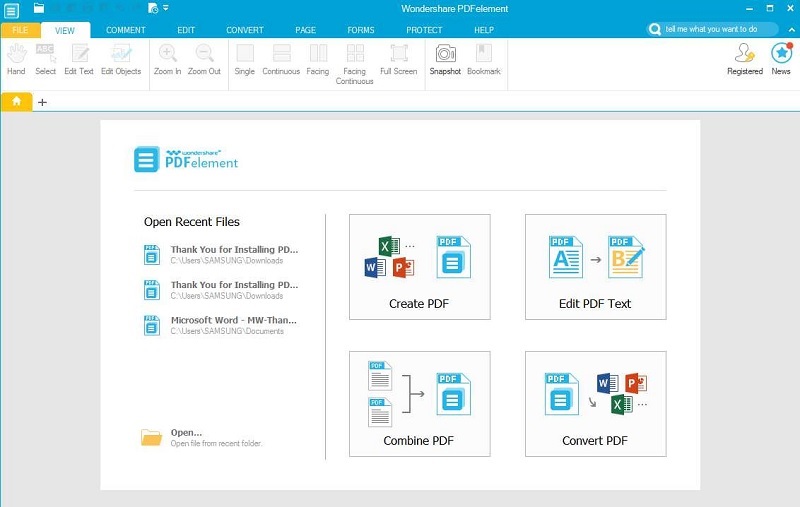
PDFelement - Phần mềm kết nối scan với máy tính tốt nhất hiện nay
Kết nối máy chấm công với máy tính qua cổng USB
Not Another PDF Scanner 2 đây là công cụ scan ảnh mạnh mẽ
Not Another PDF Scanner 2 là một công cụ quét ảnh mạnh mẽ giúp kết nối máy scan và máy tính một cách hiệu quả. Với khả năng quét số lượng lớn file một cách dễ dàng và nhanh chóng, phần mềm này đơn giản hóa quá trình quét tài liệu.
Ngoài việc quét giấy tờ hình ảnh, Not Another PDF Scanner 2 còn hỗ trợ lưu tài liệu quét dưới dạng các định dạng như PDF, JPEG, PNG, mang lại sự linh hoạt cho việc lưu trữ và chia sẻ thông tin.
Với khả năng tự do sắp xếp hình ảnh và kết hợp nhiều trang tài liệu khác nhau theo ý muốn, bạn có thể tạo ra một "cuốn sách" của riêng mình, tùy chỉnh theo phong cách cá nhân. Not Another PDF Scanner 2 là công cụ hiệu quả để tối ưu hóa quá trình quét và tổ chức tài liệu của bạn.
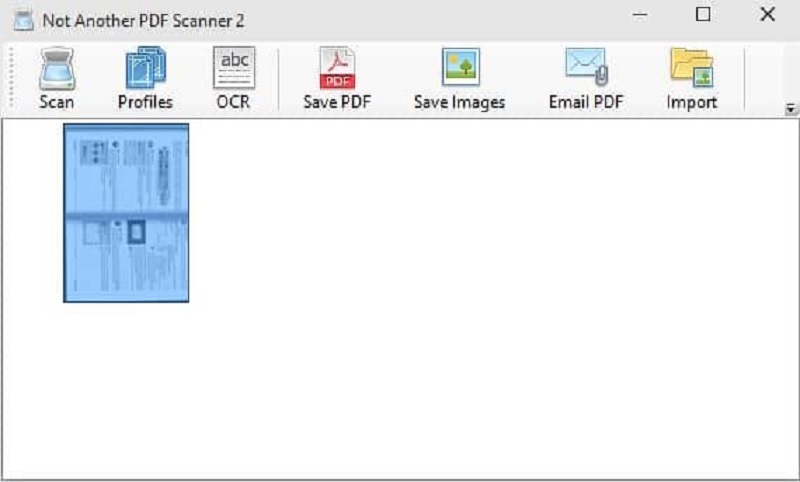
Not Another PDF Scanner 2, đây là công cụ scan ảnh mạnh mẽ
Not Another PDF Scanner 2 không chỉ hỗ trợ quét tài liệu và lưu dưới dạng file kỹ thuật số, mà còn có khả năng nhận dạng ký tự văn bản đa ngôn ngữ. Điều này mang lại lợi ích lớn cho người dùng, không chỉ giúp họ tổ chức và lưu trữ tài liệu một cách hiệu quả mà còn cho phép trích xuất nội dung hoặc chuyển đổi thành file văn bản để dễ dàng xử lý dữ liệu. Not Another PDF Scanner 2 là một công cụ đa chức năng, đáp ứng nhu cầu đa dạng của người sử dụng trong việc quản lý thông tin từ tài liệu quét.
Download phần mềm: https://drive.google.com/file/d/1UhXHVb_YspV3ZQQY95Eze8Ww6pQ3emEj/view?usp=sharingXem thêm: Cách kết nối wifi cho máy tính bàn
Free Easy Scan To PDF- Phần mềm kết nối máy scan với máy tính miễn phí sắc nét
Download tại đây: https://drive.google.com/file/d/1OSqbdAcAYOQwGYVffc59Ljy14d3wO8Bn/view?usp=sharing
Free Easy Scan To PDF là một phần mềm miễn phí, đặc biệt hiệu quả trong việc kết nối máy scan và máy tính. Với khả năng quét đa dạng từ giấy tờ, ảnh, bảng tính đến website và thư điện tử, phần mềm này chuyển đổi dữ liệu thành định dạng PDF một cách nhanh chóng, đơn giản chỉ trong một cú nhấp chuột.
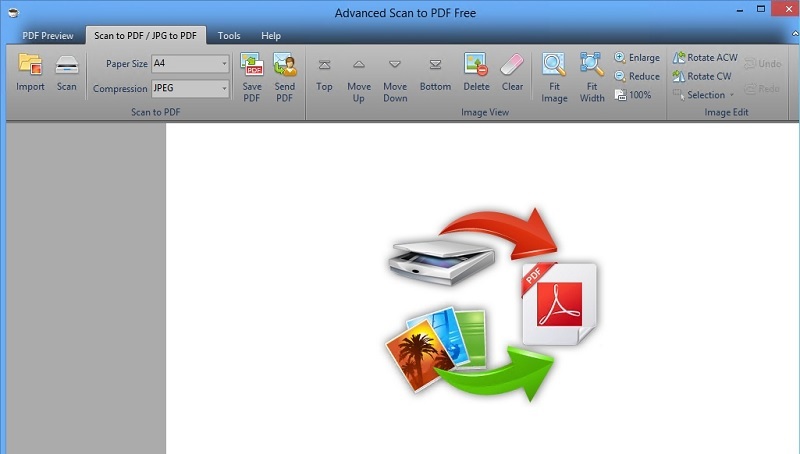
Free Easy Scan To PDF- Phần mềm kết nối máy scan với máy tính miễn phí sắc nét
Ngoài ra, Free Easy Scan To PDF cung cấp công cụ chỉnh sửa hình ảnh, giúp xem trước tài liệu PDF và hình ảnh. Bạn cũng có thể dễ dàng gửi tệp tin qua Outlook. Phần mềm này cam kết đem lại kết quả đầu ra với chất lượng cao, hình ảnh sắc nét, và luôn tập trung vào sự đơn giản để giúp người dùng dễ dàng sử dụng. Free Easy Scan To PDF là một lựa chọn hoàn hảo cho việc quản lý tài liệu và lưu trữ dữ liệu một cách thuận tiện.
Xem thêm: Cách kiểm tra net framework trên win 10 nhanh mà chuẩn xác nhất
Kết luận
Trên đây là những cách kết nối máy scan với laptop một cách đơn giản nhất, được Hệ thống Techcare tổng hợp. Chúng tôi hy vọng rằng những hướng dẫn này sẽ giúp bạn kết nối thiết bị của mình một cách thuận lợi. Nếu bạn còn bất kỳ chủ đề nào muốn tìm hiểu hoặc có thắc mắc cụ thể, đừng ngần ngại bình luận ở phía dưới. Đội ngũ nhân viên của Techcare sẽ hỗ trợ bạn một cách nhiệt tình!
Link nội dung: https://studyenglish.edu.vn/cach-cai-dat-may-scan-hp-a38513.html